
Menginstal Wine dari repositori perangkat lunak Ubuntu:
Ada dua metode yang tersedia, menginstal dari repositori Ubuntu memungkinkan Anda menginstal versi Wine yang sepenuhnya stabil. 2dan metode memungkinkan Anda memutuskan versi mana yang ingin Anda instal di sistem operasi Anda. Saat ini ada tiga versi Wine, yaitu.e., Versi stabil WineHQ, versi pementasan WineHQ, dan versi Pengembangan WineHQ.
Metode 1:
Alat Wine tersedia di Ubuntu 20.04, dan metode yang disarankan untuk menginstal versi stabil adalah melalui repositori Ubuntu Ubuntu.
Langkah 1:
Seperti biasa, pertama, perbarui dan tingkatkan APT Anda.
$ sudo apt update

Langkah 2:
Anda harus mengaktifkan "multiarch" di terminal untuk menentukan arsitektur sistem Anda. Juga, perbarui APT Anda lagi.
sudo dpkg --add-architecture i386sudo apt update
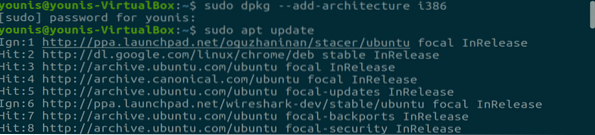
Langkah 3:
Sekarang tulis perintah berikut di jendela terminal Anda untuk menginstal versi yang direkomendasikan Wine.
sudo apt install wine64 wine32Versi stabil ini mencakup semua perpustakaan yang diperlukan untuk utilitas stabil WineHQ.
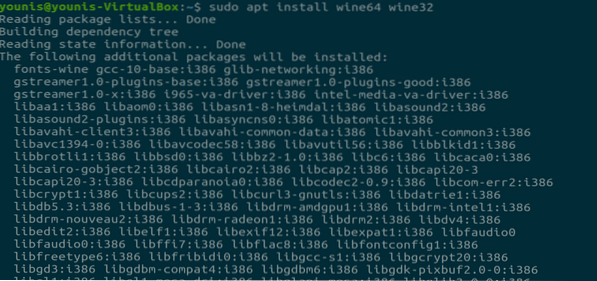
Langkah 4:
Ketika instalasi selesai, Anda akan dapat memeriksa versi yang diinstal melalui perintah berikut.

Metode 2:
Untuk menginstal Wine via Wine build repository, Anda harus menghapus semua paket wine lainnya seperti wine-mono atau winetricks; jika tidak, itu akan menyebabkan konflik ketergantungan.
Langkah 1:
Karena Wine membutuhkan arsitektur 32-bit untuk instalasi, maka ubahlah dengan perintah berikut
$ sudo dpkg --add-architecture i386
Langkah 2:
Sekarang unduh kunci repositori dan tambahkan ke APT melalui perintah berikut
$ wget -O - https://dl.winehq.org/wine-builds/winehq.kunci | sudo apt-key add -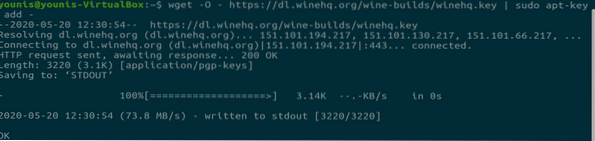
Langkah 3:
Sekarang tambahkan repositori melalui focal main, yang merupakan repositori utama untuk perangkat lunak ubuntu.
$ sudo add-apt-repository 'deb https://dl.winehq.org/wine-builds/ubuntu/ fokus utama'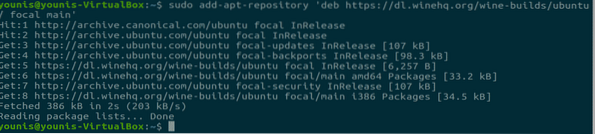
Langkah 4:
Perbarui APT Anda untuk menyimpan perubahan yang diperlukan.
$ sudo apt update
Langkah 5:
Sekarang inilah bagian utama yang memungkinkan Anda memutuskan paket mana yang ingin Anda instal.
Untuk paket Stabil:
$ sudo apt install --install-recommends winehq-stable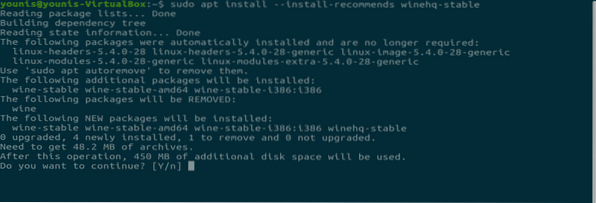
Untuk Paket Pengembangan:
$ sudo apt --install-recommends winehq-devel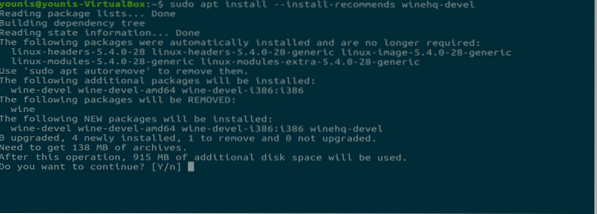
Untuk Paket Pementasan:
$ sudo apt install --install-recommends winehq-staging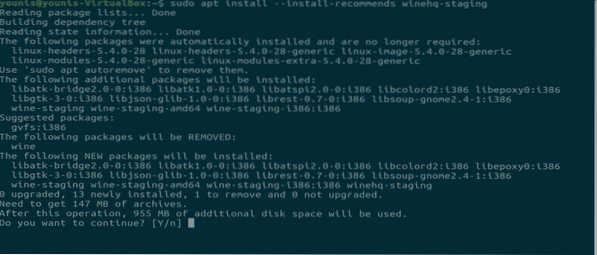
Langkah 6:
Untuk paket WineHQ Ubuntu, Anda harus mengkonfigurasi ulang pengaturan untuk mengaktifkan beberapa fitur yang dinonaktifkan secara default karena potensi risiko keamanan.
$ dpkg-konfigurasi ulang anggur-anggur-
Teks di dalam dua tag ini “<” “>” harus diganti dengan paket anggur instal Anda.
Kesimpulan:
Saya telah menunjukkan kepada Anda cara menginstal semua versi berbeda dari alat utilitas WineHQ di Ubuntu 20.04. Wine adalah salah satu alat paling praktis, menjalankan sebagian besar program yang dapat dieksekusi windows di Linux.
 Phenquestions
Phenquestions


